มีข้อสงสัยว่า อบไอน้ำ เป็นแพลตฟอร์มเกมยอดนิยมบนพีซีอย่างน้อยก็ในแง่ของจำนวนผู้ใช้ และผู้ใช้จำนวนมากมีแพลตฟอร์มที่บางครั้งก็ไม่มีปัญหารวมถึงเมื่อคุณติดตั้งเกมแล้วมันไม่ยอมเริ่ม หากเป็นกรณีของคุณเราจะแจ้งให้คุณทราบว่าคุณสามารถทำอะไรได้บ้างเมื่อใด เกม Steam ไม่เริ่มทำงาน .
เนื่องจากข้อกำหนดด้านฮาร์ดแวร์ซอฟต์แวร์และแบนด์วิดท์การเชื่อมต่อที่แตกต่างกันของแต่ละเกมจึงไม่ใช่เรื่องง่ายที่จะวินิจฉัยว่าเหตุใดเกมบางเกมจึงไม่ทำงานบนคอมพิวเตอร์เครื่องใดเครื่องหนึ่ง ไม่ว่าในกรณีใดด้านล่างนี้คุณจะพบวิธีแก้ไขในกรณีส่วนใหญ่สำหรับปัญหาประเภทนี้

หากเกม Steam ไม่เริ่มให้ตรวจสอบความสมบูรณ์
หากปัญหาคือเกมใดเกมหนึ่งไม่ยอมเริ่มเกมปัญหาอาจเกิดจากไฟล์ในเครื่องของเกมดังนั้นนี่คือสิ่งแรกที่คุณควรตรวจสอบ Steam มีเครื่องมือในการตรวจสอบความสมบูรณ์ของไฟล์เกมที่แคชและแก้ไขปัญหาใด ๆ ที่ค้นพบซึ่งทำให้สิ่งต่างๆเป็นเรื่องง่ายสำหรับเรา
ในขั้นตอนนี้ Steam จะตรวจสอบไฟล์ที่ติดตั้งบนพีซีและเปรียบเทียบกับเวอร์ชันล่าสุดของเกมดังนั้นจะดาวน์โหลดการอัปเดตใด ๆ ที่พร้อมใช้งาน
หากต้องการตรวจสอบแคชของเกมในเครื่องให้ไปที่ไลบรารี Steam ของคุณคลิกขวาที่เกมที่ทำให้คุณมีปัญหาแล้วเลือก "คุณสมบัติ" ในหน้าต่างที่จะเปิดขึ้นไปที่แท็บ "ไฟล์ในเครื่อง" และคลิกที่ปุ่ม "ตรวจสอบความสมบูรณ์ของไฟล์ ... "
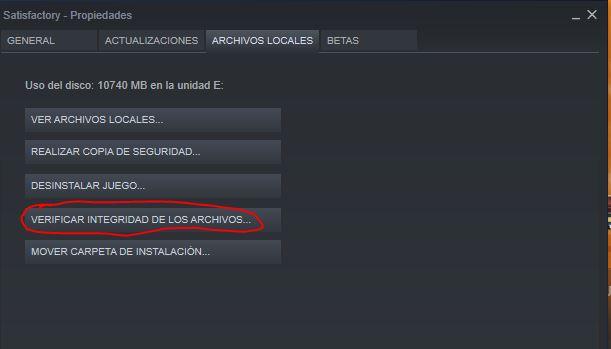
เมื่อคุณทำเช่นนั้น Steam จะดูแลงานทั้งหมด แต่โปรดทราบว่าขึ้นอยู่กับสิ่งที่เกมนั้นใช้ความเร็วของอุปกรณ์จัดเก็บข้อมูลและการเชื่อมต่ออินเทอร์เน็ตของคุณกระบวนการนี้อาจใช้เวลาหลายนาที
ลบไฟล์ GameOverlayRenderer64.dll
Steam มีโอเวอร์เลย์ในเกมที่ช่วยให้เราเข้าถึงอินเทอร์เฟซของแอพพลิเคชั่นได้แม้ในขณะที่เรากำลังเล่นอยู่ แต่บางครั้งก็ทำให้เกิดปัญหาตั้งแต่เริ่มต้นและทำให้บางเกมไม่สามารถเริ่มเล่นได้ ตามที่ผู้ใช้หลายคนการลบไฟล์ GameOverlayRenderer64.dll (ย้ายไฟล์ไปยังตำแหน่งอื่นหรือเปลี่ยนชื่อก็ใช้ได้เช่นกัน) ได้แก้ไขปัญหาของพวกเขาแล้ว
ตำแหน่งไฟล์เริ่มต้นคือ C: Program Files (x86) Steam แต่จะขึ้นอยู่กับตำแหน่งที่คุณติดตั้ง Steam
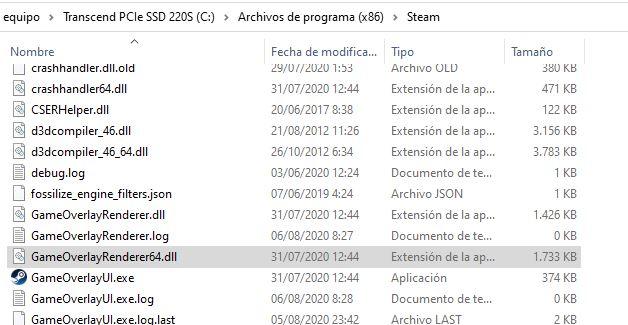
ขอแนะนำว่าอย่าลบไฟล์ แต่เปลี่ยนชื่อแทน ในการดำเนินการนี้เพียงแค่เลือกและกด F2 จากนั้นเขียนชื่ออื่น (เราแนะนำเช่นการเปลี่ยนนามสกุลและเปลี่ยนชื่อไฟล์เป็น GameOverlayRenderer64.old)
เรียกใช้เกม Steam ในโหมดความเข้ากันได้
หากปัญหาเกิดขึ้นเพียงเกมเดียวและวิธีแก้ไขปัญหาก่อนหน้าไม่ได้ผลแสดงว่าคุณอาจมีปัญหาความเข้ากันได้บางอย่างกับระบบปฏิบัติการของคุณ Windows 10 มีเครื่องมือสำหรับเรียกใช้ไฟล์ในโหมดความเข้ากันได้ดังนั้นมาดูวิธีการใช้งานกับเกม Steam
ก่อนอื่นคุณต้องรู้ว่าเกมนั้นติดตั้งที่ไหนและไฟล์ปฏิบัติการคืออะไร ในการดำเนินการนี้จากไลบรารี Steam ของคุณเลือกเกมคลิกขวาด้วยเมาส์และเลือก "คุณสมบัติ" จากนั้นไปที่แท็บ“ ไฟล์ในเครื่อง” และเลือกตัวเลือก“ ดูไฟล์ในเครื่อง…”
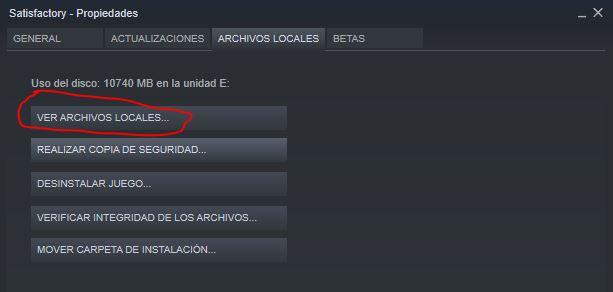
หน้าต่าง Windows Explorer จะเปิดขึ้นเพื่อแสดงตำแหน่งที่ติดตั้งเกม คุณต้องค้นหาไฟล์ปฏิบัติการคลิกที่มันด้วยปุ่มขวาและเลือกคุณสมบัติจากนั้นไปที่แท็บ“ ความเข้ากันได้”
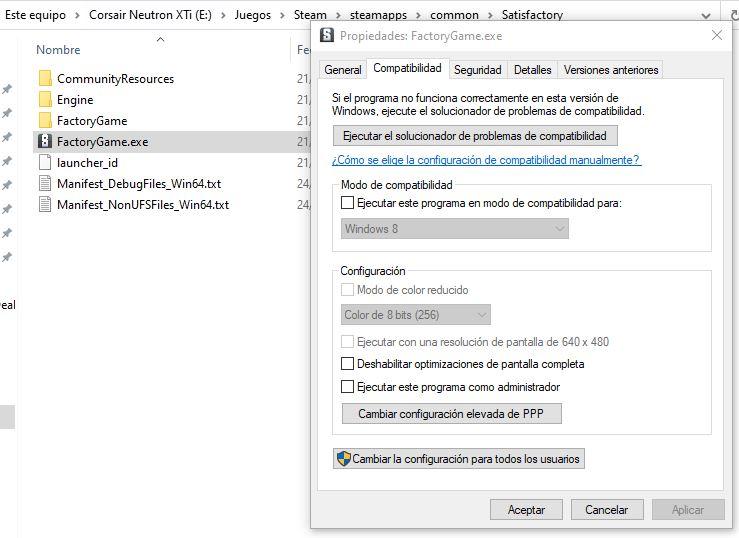
คุณมีตัวเลือกมากมายที่นี่: คุณสามารถเริ่มต้นด้วยการเรียกใช้เครื่องมือแก้ปัญหาความเข้ากันได้ปิดใช้งานการเพิ่มประสิทธิภาพแบบเต็มหน้าจอ (ซึ่งมักจะช่วยได้) หรือเรียกใช้โปรแกรมในโหมดความเข้ากันได้สำหรับระบบปฏิบัติการอื่น
สุดท้ายหากทั้งหมดข้างต้นล้มเหลวคุณจะมีตัวเลือกให้เสมอ ติดตั้งทั้งเกมและ Steam ใหม่ .
